คุณไม่สามารถใช้ VPN บนอุปกรณ์ iOS ได้หรือไม่? อาจเป็นเพราะแอป VPN ค้างอยู่ที่หน้าจอ “กำลังเชื่อมต่อ” หรือบางครั้ง แม้ว่าดูเหมือนว่าคุณจะเชื่อมต่อกับ VPN ได้สำเร็จแล้ว เว็บไซต์ก็อาจไม่โหลดเลย!
ในคู่มือนี้ เราได้ระบุวิธีแก้ไขปัญหายอดนิยมทั้งหมดเพื่อแก้ไขปัญหา VPN ที่พบบ่อยที่สุดบน iPhone หรือ iPad ของคุณ
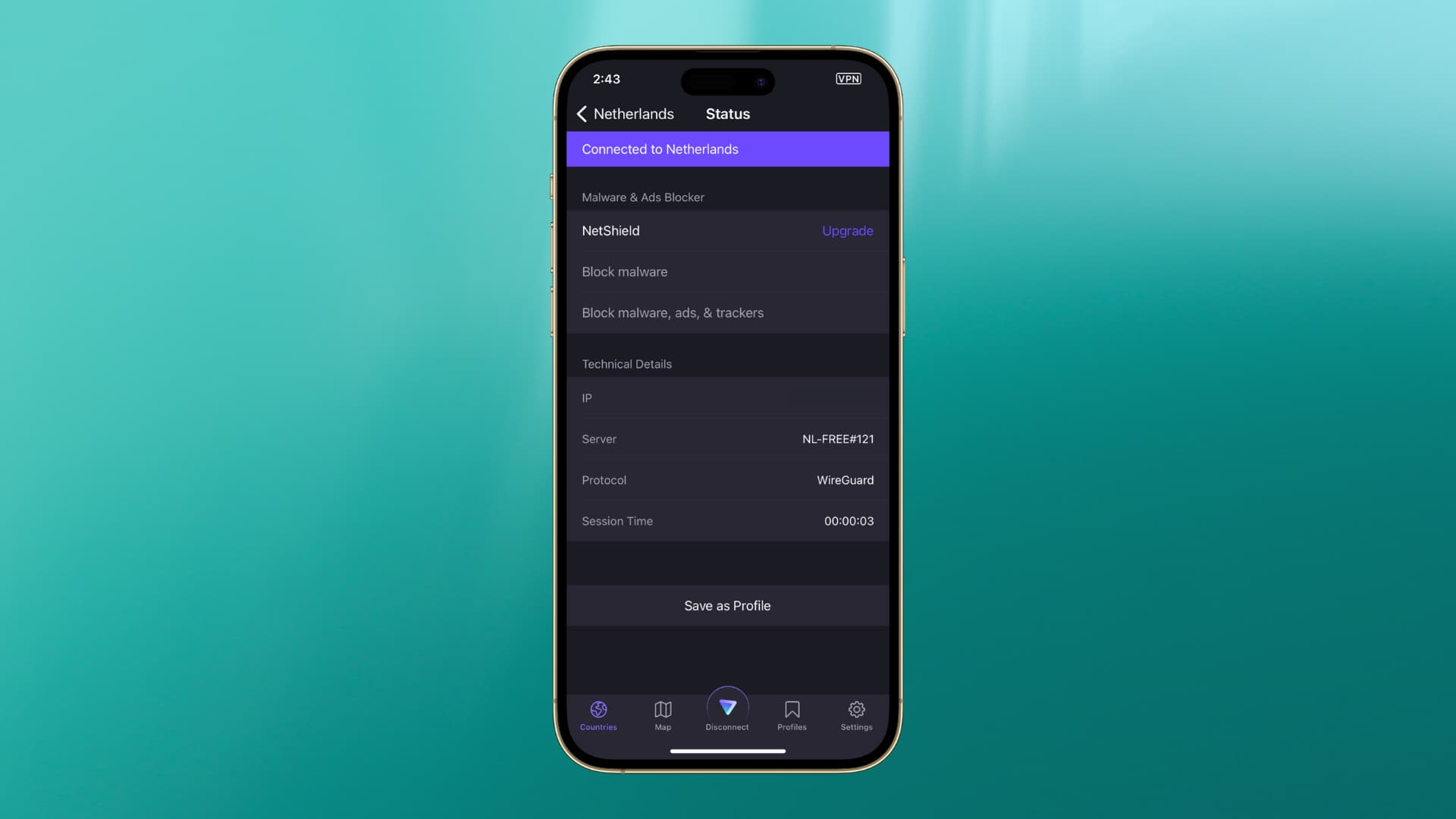
หมายเหตุ: แม้ว่าเราจะใช้ภาพหน้าจอจาก Proton VPN ในโพสต์นี้ วิธีแก้ปัญหาส่วนใหญ่ที่กล่าวถึงในที่นี้คือเคล็ดลับ VPN ทั่วไป พวกเขาจะใช้งานได้แม้ว่าคุณจะใช้ NordVPN, Express VPN, Surfshark, การเข้าถึงอินเทอร์เน็ตส่วนตัว, CyberGhost, IPVanish, PrivateVPN, Hide.me, TunnelBear, AtlasVPN, ZoogVPN, Hoxx, Avira Phantom VPN, Speedify, Hotspot Shield หรือแอป VPN อื่น ๆ.
23 วิธีแก้ไขปัญหา VPN บน iPhone: ซ่อน
1. ตรวจสอบให้แน่ใจว่า Wi-Fi หรือข้อมูลเครือข่ายมือถือใช้งานได้
แอป VPN ที่ติดตั้งบน iPhone ของคุณสามารถเชื่อมต่อกับเซิร์ฟเวอร์และทำงานได้ก็ต่อเมื่อ Wi-Fi ของอุปกรณ์หรือข้อมูลเครือข่ายมือถือทำงานอย่างถูกต้อง
ดังนั้น ขั้นตอนแรกคือต้องแน่ใจว่า iPhone ของคุณมีการเชื่อมต่ออินเทอร์เน็ตที่ใช้งานได้ หากต้องการตรวจสอบ ให้เปิด Safari แล้วไปที่เว็บไซต์ หากใช้งานได้ โปรดไปยังแนวทางแก้ไขปัญหาถัดไป และในกรณีที่ไม่เป็นเช่นนั้น ให้ดูเคล็ดลับเหล่านี้เพื่อสร้างการเชื่อมต่อ Wi-Fi หรือข้อมูลเซลลูลาร์ที่ใช้งานได้บน iPhone ของคุณ เมื่อ Wi-Fi หรือข้อมูลเครือข่ายมือถือทำงานบน iPhone ของคุณ คุณจะกำหนดเส้นทางการรับส่งข้อมูลเว็บผ่าน VPN ได้
2. ยกเลิกการเชื่อมต่อและเชื่อมต่อใหม่จากแอป VPN
เปิดแอป VPN บน iPhone แล้วแตะปุ่ม ยกเลิกการเชื่อมต่อ เพื่อหยุดใช้ หลังจากรอสักครู่แล้ว ให้แตะปุ่มเดิมเพื่อเชื่อมต่อใหม่
หมายเหตุ: คำว่า VPN จะแสดงในศูนย์ควบคุมของ iPhone เมื่อคุณ เชื่อมต่อกับหนึ่งอีกครั้ง แต่บางครั้ง คุณจะเห็นคำนี้ในศูนย์ควบคุม iOS แม้ว่าแอป VPN ของคุณจะติดอยู่ที่หน้าจอ “กำลังโหลดข้อมูลการเชื่อมต่อ…” หรือ “กำลังเชื่อมต่อ…” และ ใช้งานไม่ได้จริง
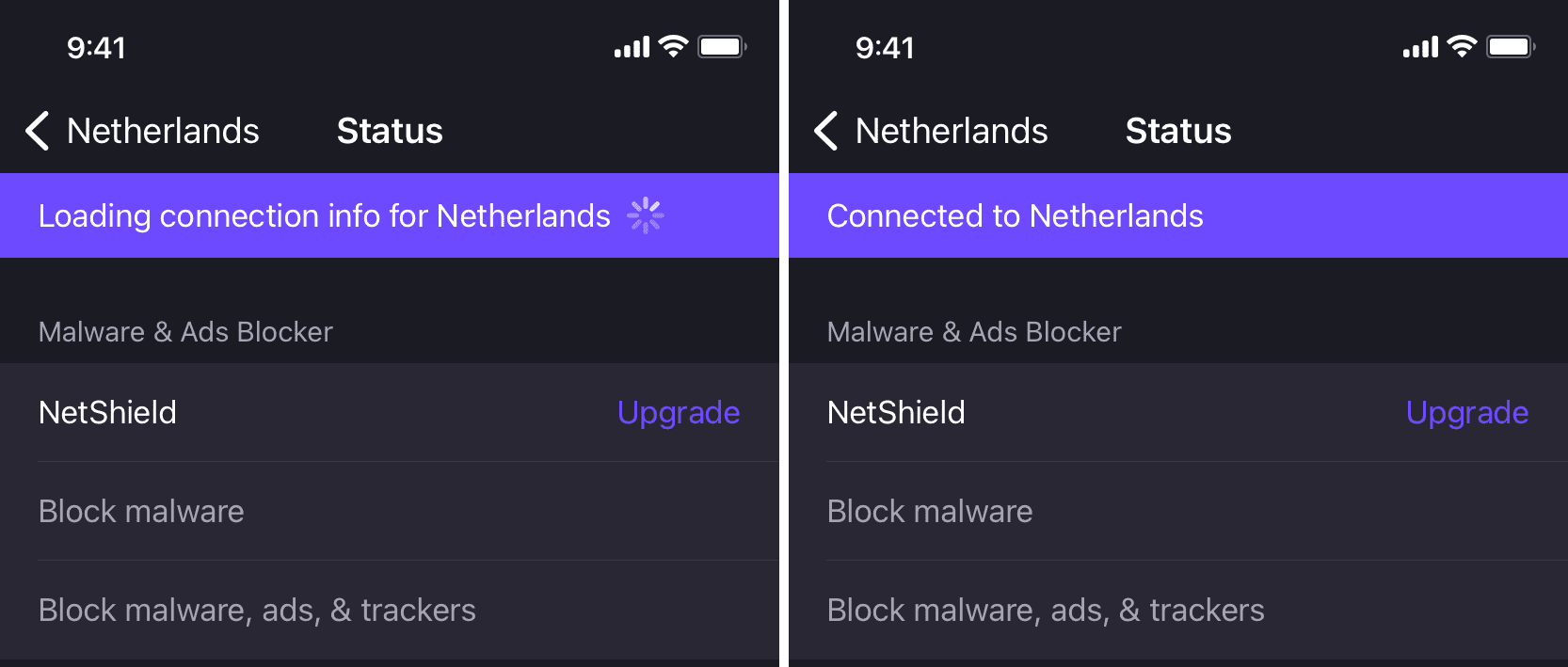
ที่เกี่ยวข้อง: 4 วิธีฟรีในการเยี่ยมชมเว็บไซต์ที่ถูกบล็อกหรือถูกจำกัดทางภูมิศาสตร์บน iPhone และ Mac
3. บังคับให้ออกจากแอป VPN แล้วเปิดใหม่อีกครั้ง
ปัดขึ้นจากด้านล่างของหน้าจอ iPhone หรือกดปุ่มโฮมสองครั้งเพื่อเข้าสู่ App Switcher จากที่นี่ ให้ลากไทล์แอป VPN ขึ้นไปจนสุดเพื่อบังคับปิด เมื่อเสร็จแล้ว ให้รอ 10 วินาทีก่อนเปิดแอป VPN อีกครั้ง
4. เปิดใช้งานและปิดใช้งานโหมดเครื่องบิน
เปิดศูนย์ควบคุม iOS หรือแอปการตั้งค่า และเปิดใช้งานโหมดเครื่องบิน การทำเช่นนั้นจะปิดโปรโตคอลไร้สายทั้งหมด เช่น Wi-Fi และข้อมูลเซลลูลาร์ และรีเฟรชการเชื่อมต่อเครือข่าย เมื่อเสร็จแล้ว ให้เปิดแอป VPN แล้วลองเชื่อมต่ออีกครั้ง ตอนนี้ควรใช้งานได้แล้ว
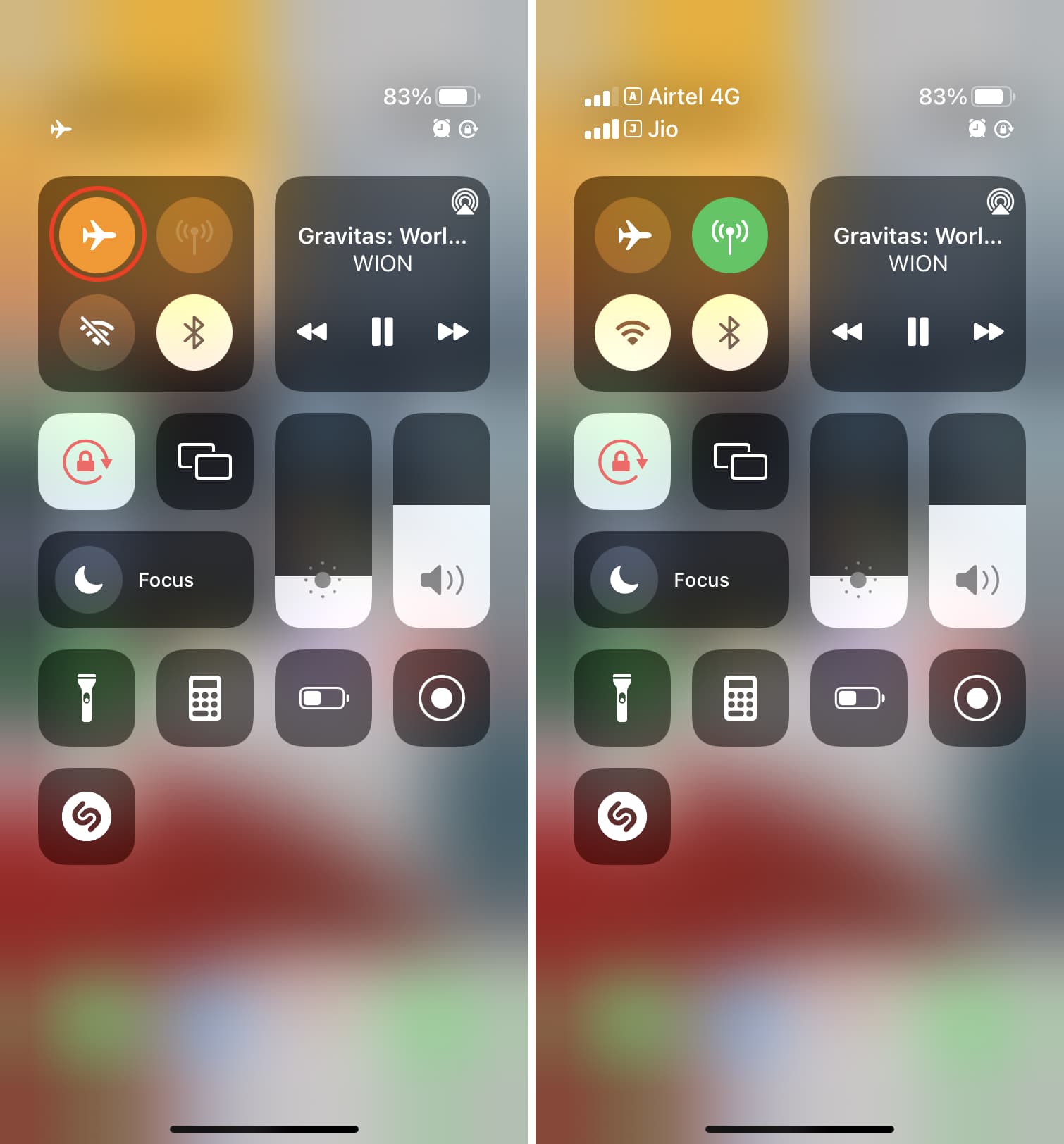
5. รีสตาร์ท iPhone ของคุณ
ปัญหา VPN ประเภทนี้แก้ไขได้สำเร็จเพียงแค่ปิดเครื่องและเปิด iPhone ของคุณ
6. รีสตาร์ทเราเตอร์ Wi-Fi
นอกจากการรีสตาร์ท iPhone แล้ว ให้ลองทำแบบเดียวกันกับเราเตอร์ Wi-Fi ใช้สวิตช์ไฟที่ผนังหลักเพื่อปิด หลังจากนั้น ให้รอประมาณ 30 วินาทีก่อนที่จะเปิดเครื่อง
7. ตรวจสอบให้แน่ใจว่าคุณมี VPN ที่เพียงพอ
หากคุณใช้แผน VPN แบบชำระเงิน คุณเกือบจะมีโควต้าที่ไม่จำกัด อย่างไรก็ตาม แอป VPN บางตัว เช่น TunnelBear มีข้อมูลจำนวนจำกัดในแผนบริการฟรี ซึ่งอาจอยู่ในช่วงตั้งแต่ 500 MB ถึงไม่กี่ GB เมื่อคุณหมดขีดจำกัดแล้ว VPN ของคุณจะไม่ทำงาน
ดังนั้น หากคุณใช้ VPN ฟรี ให้เปิดแอป ไปที่หน้าบัญชีและมองหาการแจ้งเตือนดังกล่าว หากมี ให้พิจารณาอัปเกรดเป็นแผนชำระเงินหรือรับแอป VPN ฟรีอีกตัว
8. ลบโปรไฟล์ VPN และเพิ่มอีกครั้ง
นี่เป็นวิธีแก้ปัญหาที่สำคัญซึ่งได้ผลกับฉันหลายครั้ง ต่อไปนี้เป็นวิธีดำเนินการ:
เปิดแอป การตั้งค่า และไปที่ ทั่วไป > VPN และการจัดการอุปกรณ์ > VPN. แตะ ⓘ ข้างโปรไฟล์ VPN ที่เพิ่ม แตะ ลบ VPN และยืนยัน ตอนนี้ เปิดแอป VPN แล้วแตะปุ่มเชื่อมต่อ มันจะแสดงการแจ้งเตือนให้เพิ่มโปรไฟล์ VPN แตะ อนุญาต ตามด้วยรหัสผ่าน iPhone หรือการตรวจสอบสิทธิ์ Touch ID 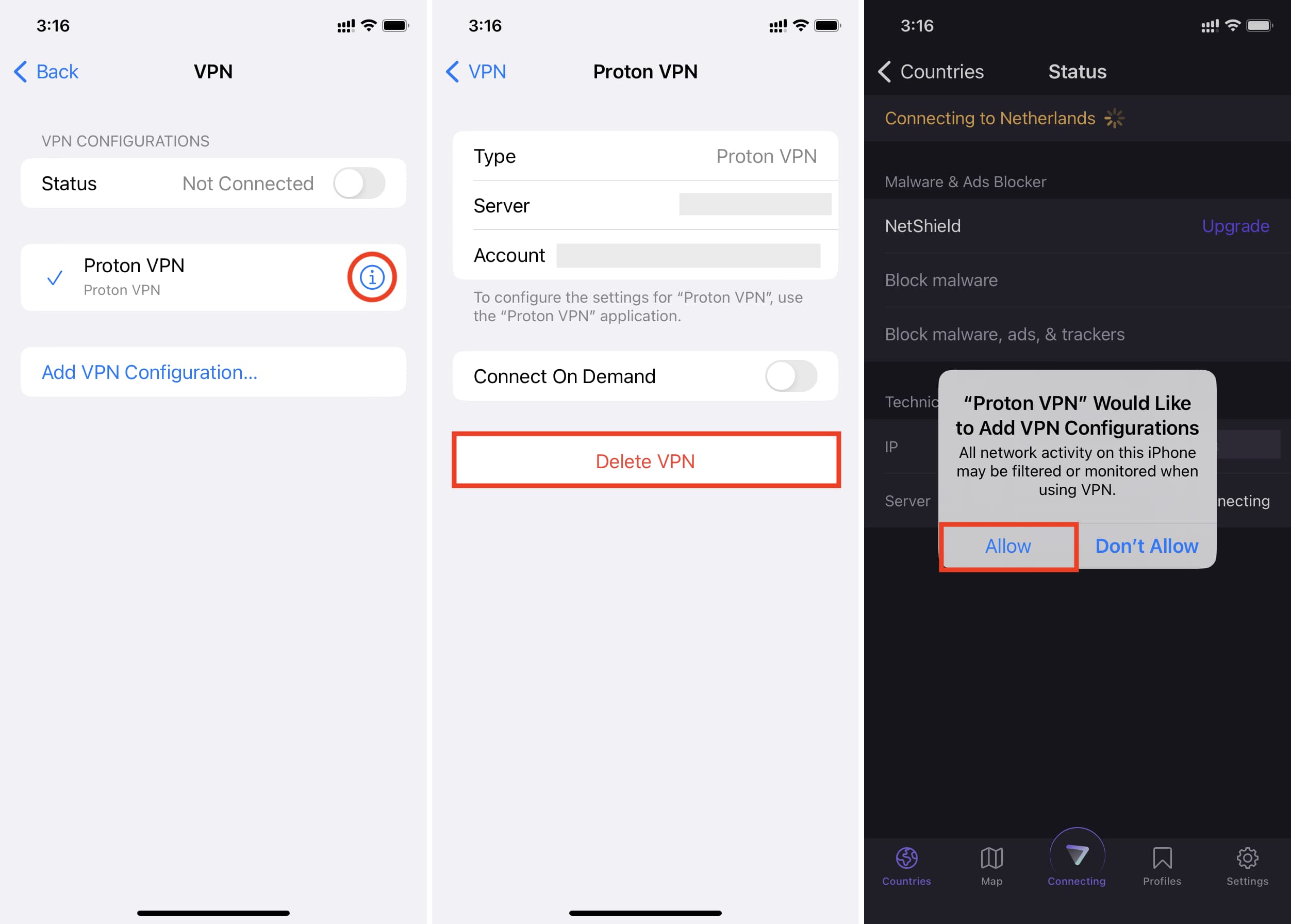
เมื่อเสร็จแล้ว แอป VPN จะเชื่อมต่อสำเร็จ หากคุณไม่เห็นป๊อปอัปอนุญาตในขั้นตอนที่ 4 ให้ลบและติดตั้งแอป VPN อีกครั้ง
9. ตรวจสอบความแออัดของเซิร์ฟเวอร์ VPN
บริการบางอย่างเช่น Proton VPN จะแสดงรายการเซิร์ฟเวอร์ที่มีในประเทศ และแสดงเปอร์เซ็นต์ความแออัดถัดจากเซิร์ฟเวอร์ทุกเครื่อง หากเซิร์ฟเวอร์ไม่ว่าง 90+% ให้ลองใช้เซิร์ฟเวอร์อื่นที่แออัดน้อยกว่าเพราะจะเชื่อมต่อได้อย่างรวดเร็วและให้ความเร็วที่ดีกว่า
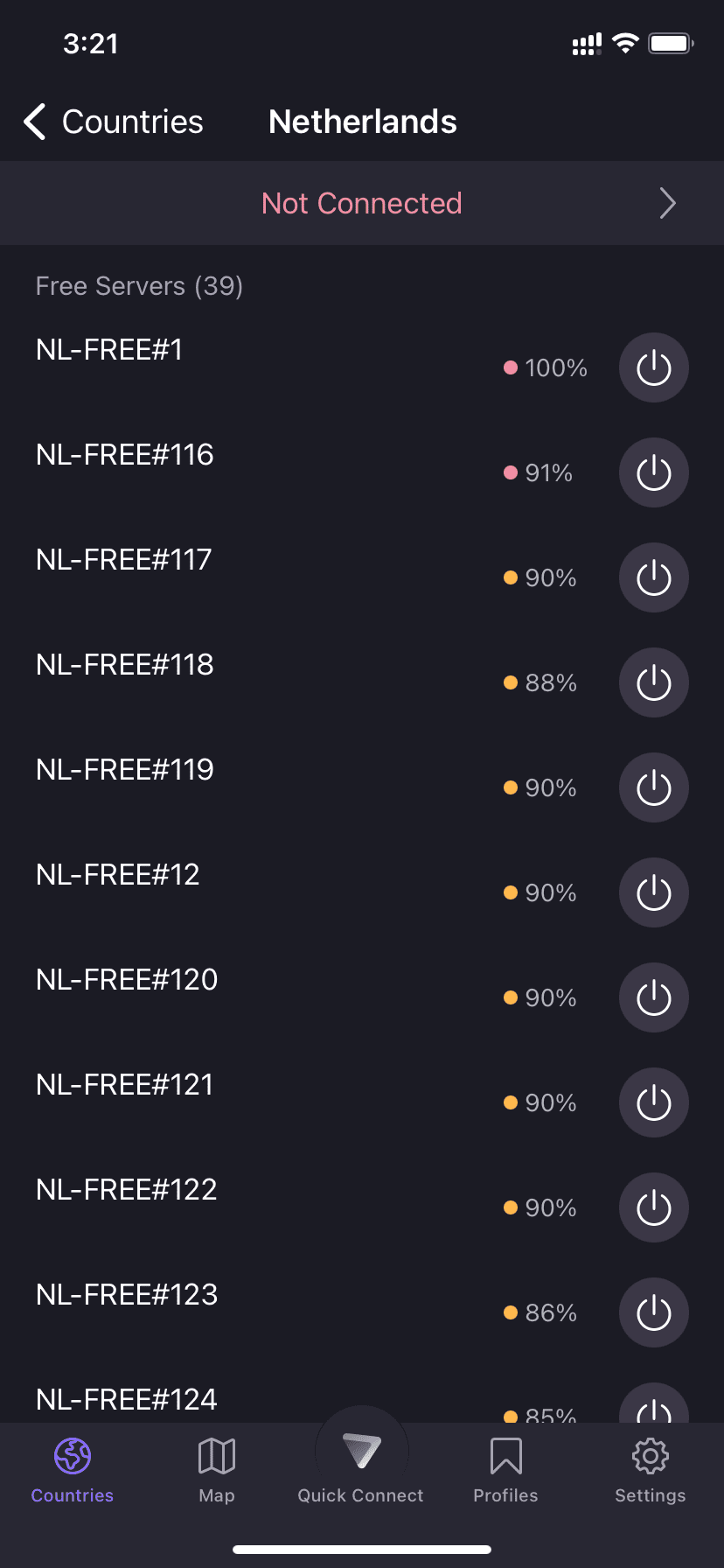
10. เลือกประเทศอื่นหรือเซิร์ฟเวอร์ VPN
ในบางครั้ง เซิร์ฟเวอร์ VPN ของประเทศใดประเทศหนึ่งอาจไม่อนุญาตให้คุณเชื่อมต่อเนื่องจากการโอเวอร์โหลดหรือการหยุดทำงานชั่วคราว ในกรณีเหล่านี้ ให้ลองเลือกประเทศอื่นจากรายการ
11. เปลี่ยนโปรโตคอล VPN
โปรโตคอล VPN มีหน้าที่กำหนดเส้นทางข้อมูลของคุณจาก iPhone ไปยังเซิร์ฟเวอร์ VPN โดยปกติแล้ว แอป VPN จะสนับสนุนโปรโตคอลหลายตัว และโดยค่าเริ่มต้น มักจะใช้โปรโตคอลที่ดีที่สุด บางคนอาจสลับระหว่างโปรโตคอลอย่างชาญฉลาดเพื่อให้แน่ใจว่ามีการเชื่อมต่อที่เสถียรและปลอดภัย
หากคุณไม่สามารถเชื่อมต่อกับ VPN ให้เปิดแอป VPN บน iPhone ของคุณและไปที่การตั้งค่า จากที่นี่ ให้แตะปุ่มโปรโตคอล แล้วเลือกตัวเลือกอื่น หลังจากนี้ให้ลองเชื่อมต่อกับ VPN และดูว่าใช้งานได้หรือไม่ หากไม่เป็นเช่นนั้น ให้กลับไปใช้โปรโตคอลเริ่มต้นและอ่านวิธีแก้ปัญหาที่เหลือด้านล่าง หรือลองใช้โปรโตคอลอื่น
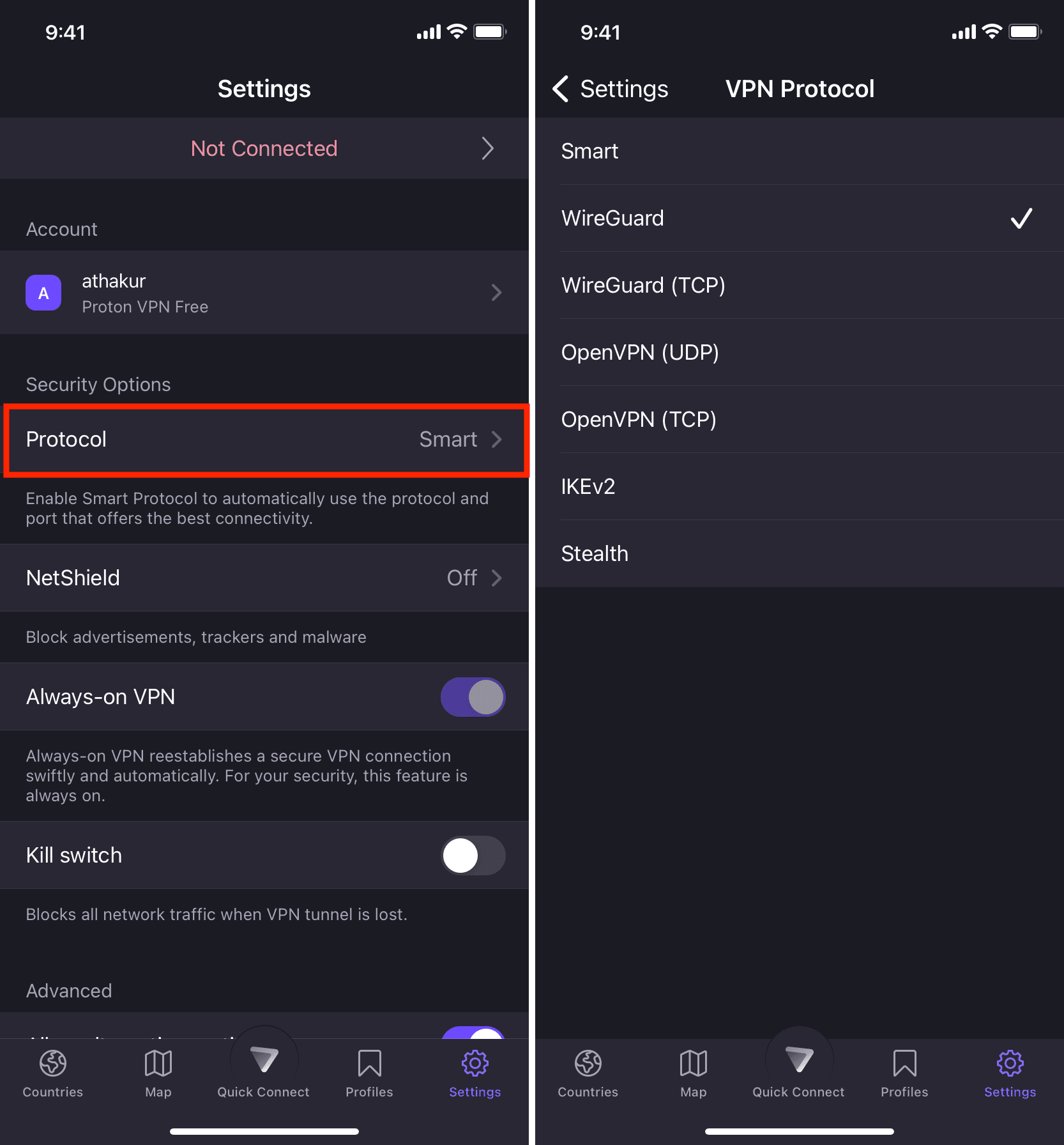
12. ปิด VPN ตัวที่สองบน iPhone หรือเราเตอร์ Wi-Fi
บางคนอาจใช้บริการ VPN มากกว่าหนึ่งรายการพร้อมกันเพื่อเพิ่มการป้องกัน อาจเป็นไปได้ว่าคุณกำลังใช้งาน VPN บน iPhone และอีกอันบนเราเตอร์ Wi-Fi หากเป็นกรณีนี้ ให้ปิด VPN อื่นและใช้ทีละรายการเท่านั้น
13. อัปเดตแอป VPN
แตะไอคอน App Store ค้างไว้บนหน้าจอหลักของ iPhone หรือคลังแอป แล้วเลือกอัปเดตจากเมนูการดำเนินการด่วน ถัดไป ดึงหน้าจอการอัปเดตลงเพื่อรีเฟรช หากมีการอัปเดตสำหรับแอป VPN ของคุณ ให้ติดตั้ง
14. ถอนการติดตั้งและติดตั้งแอป VPN ใหม่อีกครั้ง
ในบางกรณีที่พบได้ไม่บ่อย วิธีเดียวที่จะแก้ไขปัญหา VPN คือการลบแอป VPN และติดตั้งใหม่อีกครั้ง ตรวจสอบให้แน่ใจว่าคุณทำอย่างนั้นก่อนที่จะไปยังเคล็ดลับที่เหลือ
15. ปิดที่อยู่ Wi-Fi ส่วนตัว
มีคนไม่กี่คนที่พบว่าโชคดีจากการปิดใช้งานที่อยู่ Wi-Fi ส่วนตัว หากคุณไม่สามารถเชื่อมต่อกับ VPN บน iPhone ได้ ให้ไปที่ การตั้งค่า แอป > Wi-Fi แล้วแตะ ⓘ สำหรับการเชื่อมต่อ เครือข่าย จากหน้าจอถัดไป ให้ปิดที่อยู่ Wi-Fi ส่วนตัว และยืนยันโดยแตะดำเนินการต่อ
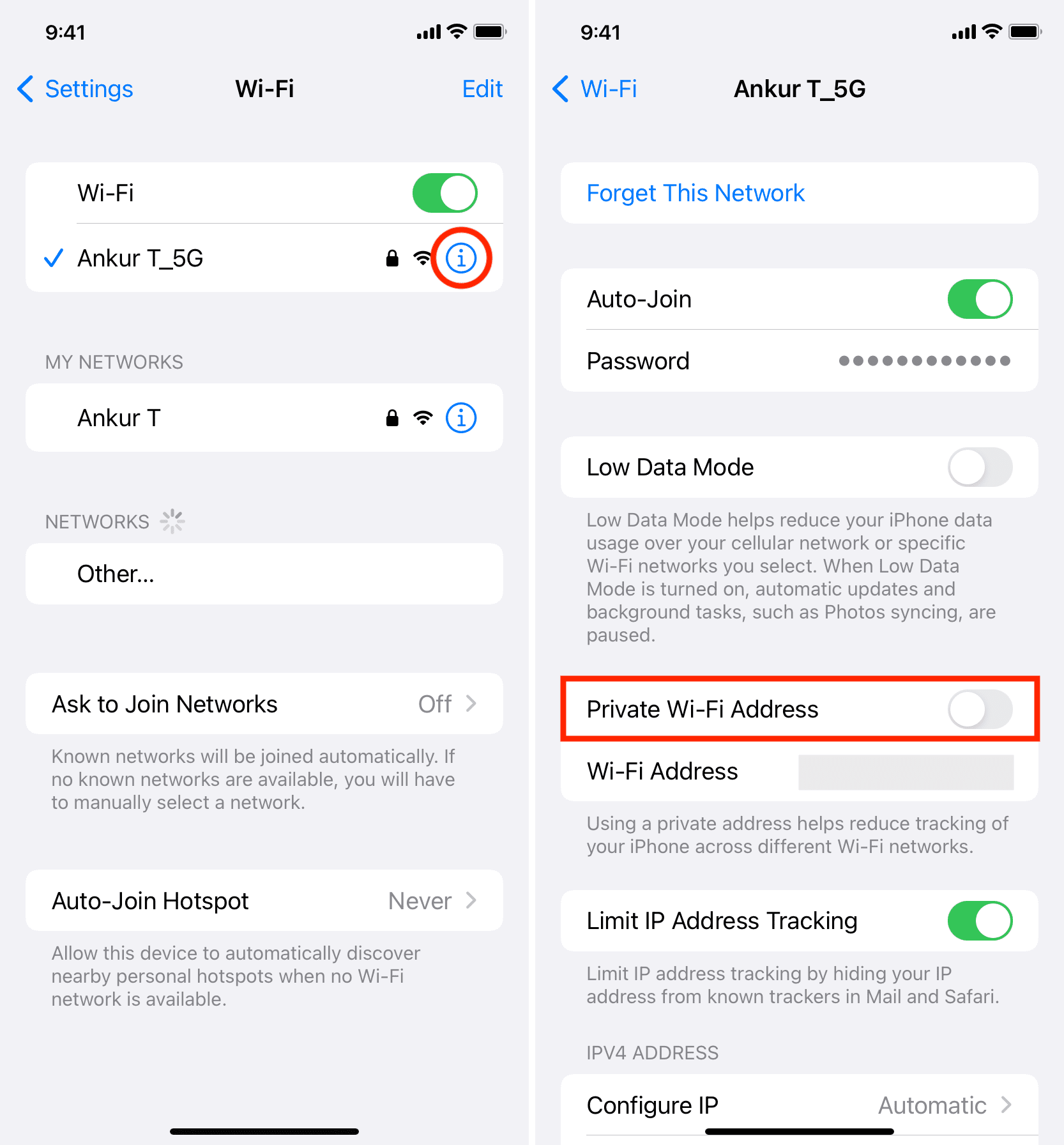
ต่อไป ให้ลองเชื่อมต่อกับ VPN และดูว่าใช้งานได้หรือไม่ หากไม่เป็นเช่นนั้น ให้รีสตาร์ท iPhone แล้วลองอีกครั้ง ในกรณีที่ปัญหายังคงอยู่ ให้เปิดใช้งานที่อยู่ Wi-Fi ส่วนตัวอีกครั้งและไปยังแนวทางแก้ไขปัญหาถัดไป
16. ปิด Connect On Demand หรือ Always-on VPN
ไปที่การตั้งค่าแอป VPN และปิดตัวเลือกที่มีป้ายกำกับว่า Always-on VPN หรือ Connect On Demand หากคุณไม่เห็นการสลับที่นี่ ให้เปิด iPhone การตั้งค่า > ทั่วไป > VPN และการจัดการอุปกรณ์ > VPN แล้วแตะ ⓘ ข้างโปรไฟล์ VPN จากที่นี่ ให้ปิด เชื่อมต่อตามความต้องการ
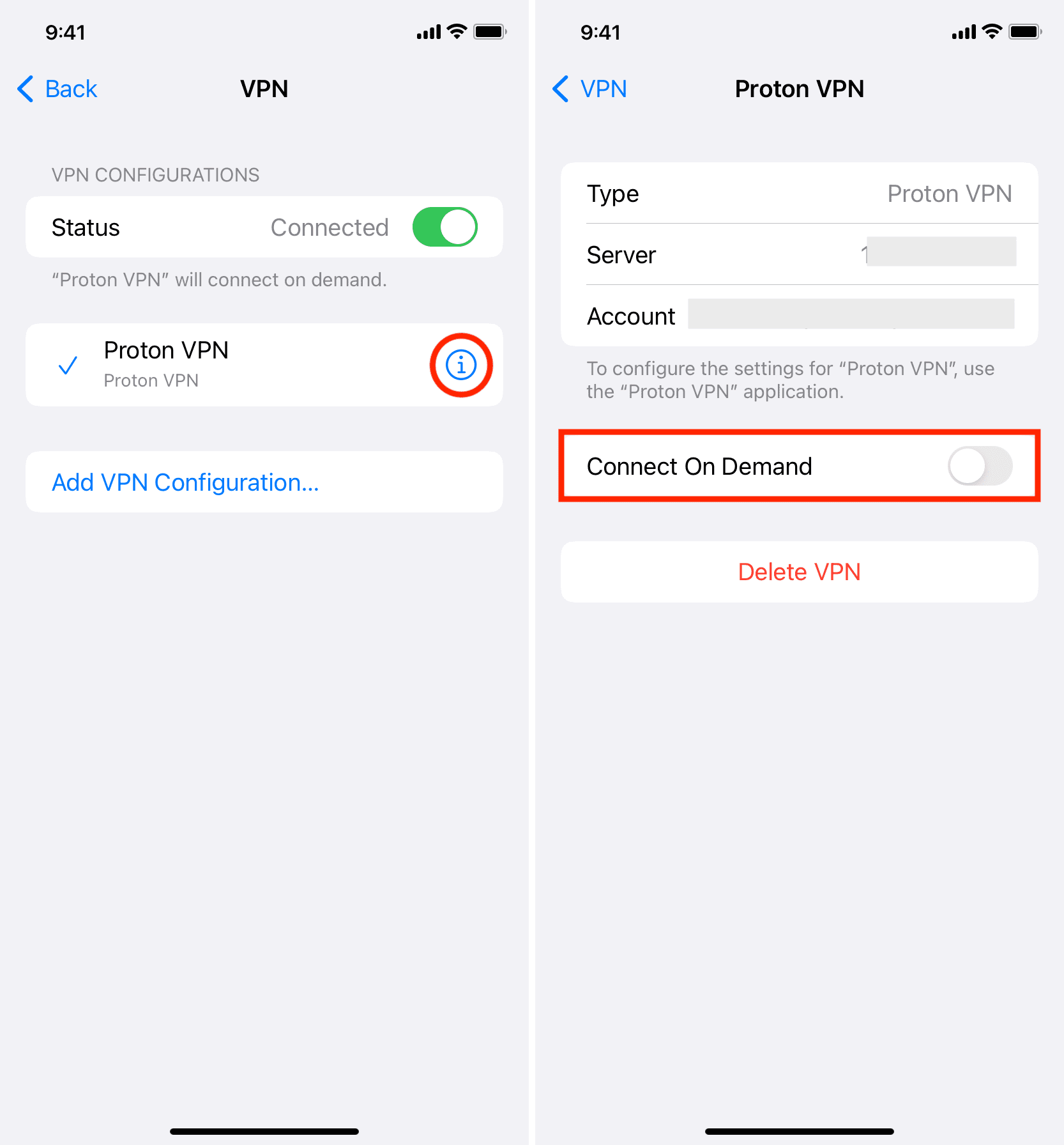
ที่เกี่ยวข้อง: วิธีใช้คุณสมบัติ VPN ตามความต้องการบน iPhone ของคุณ หรือ iPad
17. เปลี่ยน DNS ภายในแอป VPN
แอป VPN บางตัวอาจให้ตัวเลือกแก่คุณในการ เปลี่ยน DNS ตัวอย่างเช่น คุณสามารถแทนที่ที่อยู่ DNS ที่มีอยู่ด้วยที่อยู่ของ Cloudflare (1.1.1.1), Google (8.8.8.8 และ 8.8.4.4) เป็นต้น
18. เว็บไซต์และบริการบางอย่างไม่ทำงานผ่าน VPN
ก่อนดำเนินการต่อ จำเป็นต้องรู้ว่าเว็บไซต์ แอป และบริการบางรายการอาจปฏิเสธที่จะทำงานกับ VPN ทั้งหมดหรือบางรายการ ดังนั้น เราจึงแนะนำให้ปิด VPN เมื่ออัปเดต iPhone หรือเมื่อแอป iOS ใช้งานไม่ได้
19. อัปเกรดเป็น VPN แบบชำระเงินและมีชื่อเสียง
หากคุณใช้บริการฟรี ประเมินความต้องการ VPN ของคุณและหากเป็นสิ่งที่คุณใช้บ่อย ให้พิจารณาซื้อการสมัครสมาชิกแบบชำระเงิน VPN ส่วนใหญ่มีค่าใช้จ่าย $3 ถึง $6 ต่อเดือน หากคุณใช้แผนระยะยาว คุณสามารถลองใช้ NordVPN ซึ่งเป็นหนึ่งใน VPN ที่ดีที่สุดสำหรับ Apple และ อุปกรณ์ที่ไม่ใช่ของ Apple พวกเขามีการรับประกันคืนเงินภายใน 30 วันในกรณีที่คุณไม่ชอบบริการของพวกเขา
20. VPN นั้นดึงออกจากประเทศของคุณหรือไม่
เนื่องจากเหตุผลหลายประการ เช่น ขาดผลกำไร กฎระเบียบ หรือแรงกดดันจากรัฐบาล แอป VPN อาจหยุดทำธุรกิจในประเทศและถอนตัวออกไปโดยสิ้นเชิง ในกรณีนี้ ตัวเลือกเดียวของคุณคือใช้ VPN อื่น
21. ลองใช้แอป VPN อื่น
แม้ว่าจะทำตามคำแนะนำด้านบนทั้งหมดแล้ว หากแอป VPN ของคุณใช้งานไม่ได้ ก็ถึงเวลาสำรวจตัวเลือกอื่นๆ การค้นหา VPN บน App Store หรือ Google หนึ่งครั้งจะแสดงผลลัพธ์มากมาย อ่านบทวิจารณ์และประสบการณ์ของผู้คนบน Reddit, Quora หรือฟอรัมบนเว็บก่อนที่จะเลือกบริการ VPN
ที่เกี่ยวข้อง: VPN ที่ดีที่สุดสำหรับ iPhone, iPad และ Mac
ทำสิ่งต่อไปนี้ในกรณีที่คุณได้ลงทุนในแอป VPN ที่ไม่ทำงานบน iPhone ของคุณแล้ว:
ดูว่า VPN เดียวกันทำงานบนคอมพิวเตอร์หรืออุปกรณ์อื่นๆ ของคุณหรือไม่ บริการ VPN เกือบทั้งหมดอนุญาตให้คุณใช้บัญชีเดียวกันบนอุปกรณ์หลายเครื่องได้ อ่านวิธีแก้ปัญหาที่เหลือเพื่อรีเซ็ต iPhone ของคุณหาก VPN เดียวกัน (ผ่านบัญชีของคุณ) ใช้งานได้บนอุปกรณ์อื่น แต่ไม่ใช่ iPhone ของคุณ
22. รีเซ็ตการตั้งค่าเครือข่าย
ไปที่ iPhone การตั้งค่า > ทั่วไป > โอนหรือรีเซ็ต iPhone > รีเซ็ต > และเลือก รีเซ็ตการตั้งค่าเครือข่าย จากรายการ เมื่อคุณดำเนินการนี้แล้ว ให้เปิดแอป VPN แล้วลองเชื่อมต่อ ควรใช้งานได้
หากปัญหายังคงอยู่ ให้ลองรีเซ็ตการตั้งค่า iPhone ทั้งหมด
23. ติดต่อฝ่ายสนับสนุน VPN
สุดท้าย หากไม่มีบริการ VPN ที่คุณพยายามใช้ โปรดติดต่อฝ่ายสนับสนุนลูกค้าและอธิบายสถานการณ์ของคุณ ในกรณีที่คุณชำระค่าบริการแล้วและใช้งานไม่ได้ ให้ขอเงินคืนและเปลี่ยนไปใช้ผู้ให้บริการ VPN รายอื่น คุณควรหาวิธีเข้าถึงผู้ให้บริการ VPN ของคุณที่ด้านล่างของแอปการตั้งค่าของแอปหรือเว็บไซต์อย่างเป็นทางการของแอป
โปรดแจ้งให้เราทราบว่าโซลูชันใดที่เหมาะกับคุณ และหากคุณมีเคล็ดลับอื่นๆ โปรดแชร์ในส่วนความคิดเห็นด้านล่าง
ดูต่อไป: